V tomto příspěvku se můžete dozvědět o 10 skvělých video editorech, které jsou dobré v úpravách her pro youtubery. Zahrnuty jsou bezplatné i placené možnosti a jsou určeny pro začátečníky i profesionály. Naučte se jejich funkce, klady a zápory, abyste zjistili, který z nich je pro vás nejlepší.
Nejlepší herní video editory:
- 5 nejlepších bezplatných herních programů pro úpravu videa:
- 1. FilmForth
- 2. OpenShot
- 3. LosslessCut
- 4. Shotcut
- 5. Olivový
- 5 nejlepších placených herních programů pro úpravu videa:
- 6. Adobe Premiere Pro
- 7. Final Cut Pro X
- 8. Corel VideoStudio
- 9. CyberLink PowerDirector
- 10. Pinnacle Studio Ultimate

Nejlepší software pro úpravu herního videa
Hraní bylo v posledních desetiletích svědkem nebývalého nárůstu, zejména na počítačích. To jde ruku v ruce s tím, jak více lidí streamuje své hry online pro úzce specializované publikum. Software jako OBS, Shadowplay, Xsplit odvádí fantastickou práci při zachycení hry. Dalším krokem je přirozeně vylepšit je do hry, sestřihového videa nebo zvýraznění, které chcete zveřejnit online.
Dobrou zprávou je, že je k dispozici spousta herního softwaru pro úpravu videa, který se stará o bezplatné i placené sekce, jak by uživatel preferoval, tento seznam obsahuje také některé aplikace s otevřeným zdrojovým kódem. Objevte 10 nejlepších herních programů pro úpravu videa teď.
Nepřehlédněte :Top 24 webových stránek ke stažení počítačových her, 3 způsoby záznamu hraní na PC, Jak zdarma upravovat herní videa
5 nejlepších bezplatných herních programů pro úpravu videa
1. FilmForth
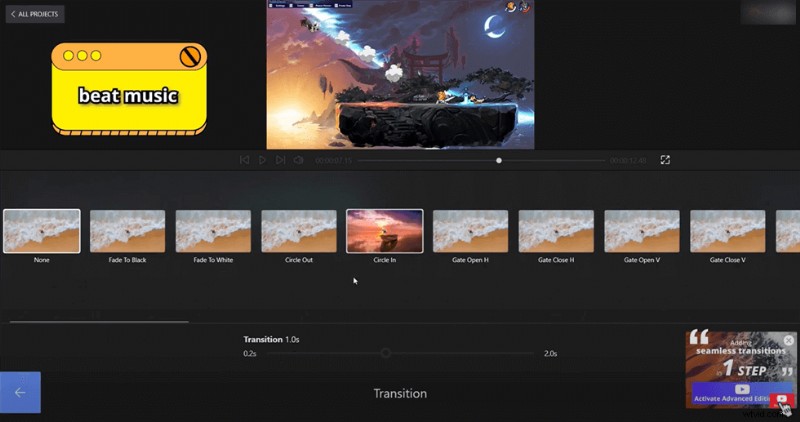
FilmForth
Získejte, nastavte a publikujte. To je jeden způsob, jak definovat FilmForth. Jakmile začnete používat software pro úpravu herního videa, bude to snazší. V současné době je k dispozici pro platformu Windows 10 a lze ji stáhnout z obchodu Microsoft Store.
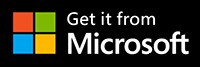
Nejsou zde žádné kudrlinky nebo skryté technické detaily, do kterých by se bylo možné zamotat. Vše je přímo na obrazovce. Přetáhněte video kamkoli a otevře se v editoru.
Počínaje snadným používáním získáváme na řídicím panelu projektu dva kanály sestávající ze zvuku a videa. Dostanete červený snímek po snímku audia a zelená obsahuje video.
Hlavní čtyři části úprav – úpravy, zvuk, text, obraz v obraze a efekty najdete na domovské obrazovce projektu. Mezi nejpozoruhodnější funkce patří voice-over, který vám umožňuje přidat hlas pomocí samotného mikrofonu vašeho počítače. Alternativně lze přidávat a synchronizovat také zvukové soubory.
Po uklizení věcí klikněte na tlačítko Uložit video a zobrazí se výzva ohledně výstupní kvality videa.
- Další informace o FilmForth
PROS
- Zdarma a snadno pro uživatele s počítačovými zkušenostmi jakékoli úrovně.
- Žádný vodoznak.
- Různá písma a efekty pro video.
- Snadno změňte pozadí videa, logo, hudbu, velikost a délku.
- Přidejte do videa animovaný text a přechody.
CONS
- Někdy není stabilní.
- K dispozici pouze ve Windows 10 a Windows 11
Video tutoriál:Jak upravit herní video pro uživatele YouTube
2. OpenShot
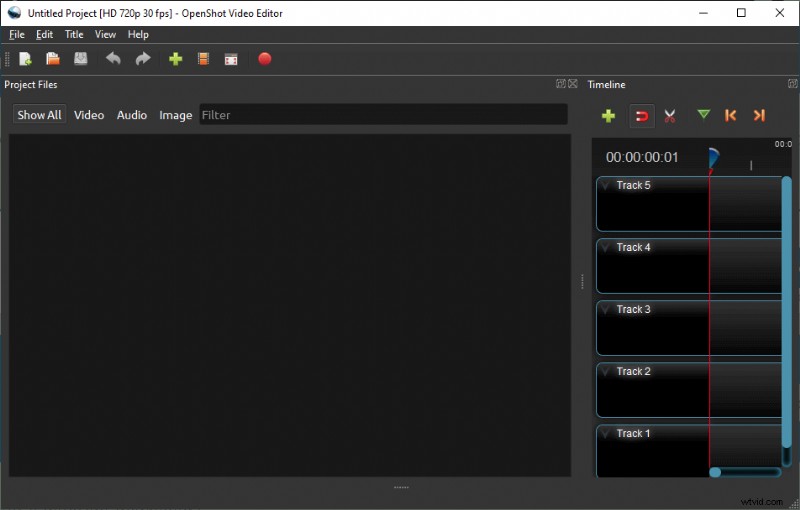
Přehled OpenShot
Přesun k dalšímu softwaru pro úpravu herního videa je OpenShot. Jakmile nainstalujete a spustíte OpenShot, uvítá vás první výukový program. Výukový program vás seznámí se základy a umožní vám zorientovat se v softwaru.
Video ve svém projektu můžete otevřít ručně. Alternativně je možné přetažení na časové ose a panelu projektu.
Podobně jako jiné aplikace má tento editor videa projekty. Tímto způsobem můžete rozdělit různé video projekty, aniž by se jedno video překrývalo s ostatními.
Než zapomeneme, jedna věc, která stojí, je podpora více aplikací. Předpokládejme, že pracujete ve spolupráci, kde jeden člen týmu pracuje na Macu.
Můžete importovat jejich projekty Final Cut Pro bez jakýchkoli zádrhelů a začít na nich pracovat.
- Další informace z naší recenze OpenShot
PROS
- Knihovna efektů a předvoleb pro přidávání do videí
- Podpora napříč platformami
- Více uživatelských rozhraní pro různé typy uživatelů
- Lze přidat neomezený počet skladeb
CONS
- Předvolby přístupu mohou občas selhat celou aplikaci
- Při přidání většího video/zvukového souboru se editor na několik okamžiků zpozdí
3. LosslessCut
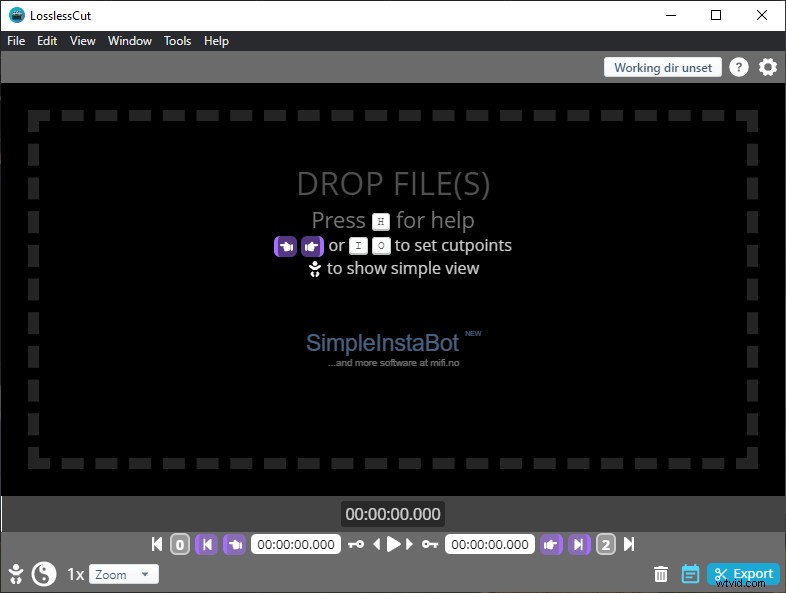
LosslessCut
Pokračovat v cestě open source. LosslessCut je software pro úpravu herního videa, který je postaven na filozofii Chromium.
Kromě instalace si můžete přenosný přenos stáhnout a upravovat videa na cestách.
Editor videa je určen hlavně pro ořezávání, stříhání velkých videí bez plýtvání časem při kódování. Protože jde o editor založený na Chromiu, vynechává kódování nebo dekódování, aby šetřil čas.
Soubory můžete do editoru přetahovat, kromě ručního otevírání.
V oddělení funkcí existuje několik věcí, které jej udržují relevantní – počínaje možností převádět soubory v dávce do podporovaného formátu. To se hodí, když máte mnoho videí, která je třeba převést do určitého formátu.
PROS
- Velmi rychlé operace ořezávání a slučování
- Snadno použitelné uživatelské rozhraní
- Bezztrátové stříhání videí bez kompromisů v kvalitě
- Jednoduchý editor metadat
CONS
- Nepodporuje všechny hlavní formáty videa
- Chybí funkce pro editor videa
4. Shotcut
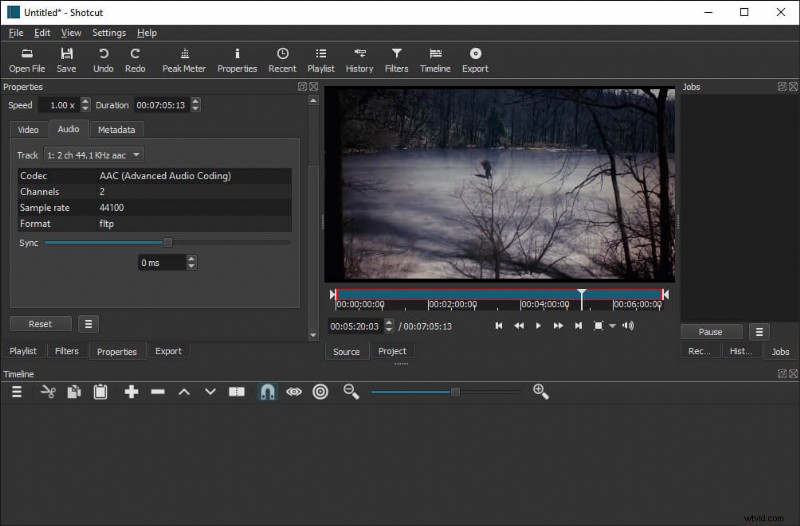
Shotcut
Shotcut je schopné video, které podporuje nepřeberné množství formátů (včetně obrázků). Podobně jako Losslesscut má také přenosnou verzi.
Na domovské stránce získáte možnost pojmenovat svůj projekt spolu s režimem videa. Nastavením režimu videa na automatický se vytvoří video v původním nastavení. Na druhou stranu, tři jsou nastavení videa až do 4K 60 FPS.
Pojďme se ponořit do jádra, funkcí editoru. Na pravé straně obrazovky jsou vlastnosti, které se skládají z kodeků, poměrů stran a metadat, abychom jmenovali alespoň některé.
Když se přesunete dále dolů, objeví se užitečné nástroje, jako je oříznutí, zvlnění, sloučení a mnoho dalších. Když jdeme hlouběji do úprav, je tu barevné kódování, efekty, zvuk, úpravy a rozvržení přehrávače. Všechny jsou jednotlivě přístupné v pravém horním panelu.
Žádná část úprav se nepřekrývá, takže každá sekce zůstává v jiném rozložení.
- Další informace z naší Shotcut Review
PROS
- Rozvržení pro pokročilé úpravy zvuku
- Oddělené sekce pro různé aspekty úprav
- Podporuje prakticky všechny formáty
- 3cestná barevná kolečka pro třídění barev
CONS
- Složité uživatelské rozhraní pro průměrné uživatele
- Oddělit časové osy zvuku a videa je v některých případech obtížné
5. Olive – Editor videa
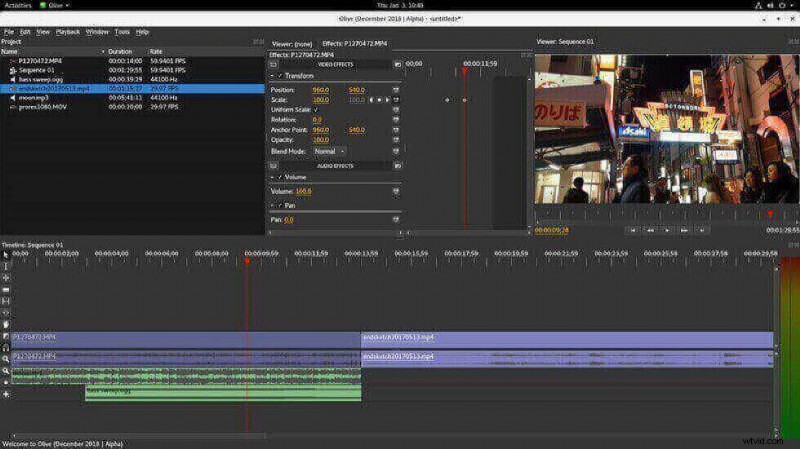
Olive Video Editor
Olive je editor, který má konkurovat špičkovým nástrojům pro úpravu videa, jak tvrdí vývojář. Momentálně je ve verzi beta, takže očekávejte chyby a chybějící funkce. Můžete si jej stáhnout v 64bitové verzi, protože je k dispozici pouze ve Windows, Mac OS a různých distribucích Linuxu.
Přetažením videa na řídicí panel projektu jej otevřete. Poté je přetáhněte na tabuli časové osy vpravo. Hrstka rychlých nástrojů se neomezuje na ukazovátko, slim, zoom, přechod, ruku a mnoho dalších. Můžete k nim přistupovat také pomocí klávesových zkratek.
PROS
- Užitečná klávesová zkratka pro klíčové funkce
- Nabité profesionálními funkcemi
- Správa barev využívající technologii OpenColorIO
- Předběžně uložte soubory do mezipaměti pro vykreslení snímků nebo dokonce 4K
CONS
- Není pro začínající uživatele
- V současné době ve verzi alfa může občas selhat
5 nejlepších placených herních programů pro úpravu videa
Bezplatné nástroje jsou užitečné, když si nechcete ulehčit kapsu. Placený software pro úpravu videa však nabízí některé mimořádné funkce spojené s bezkonkurenční účinností a spolehlivostí.
6. Adobe Premiere Pro
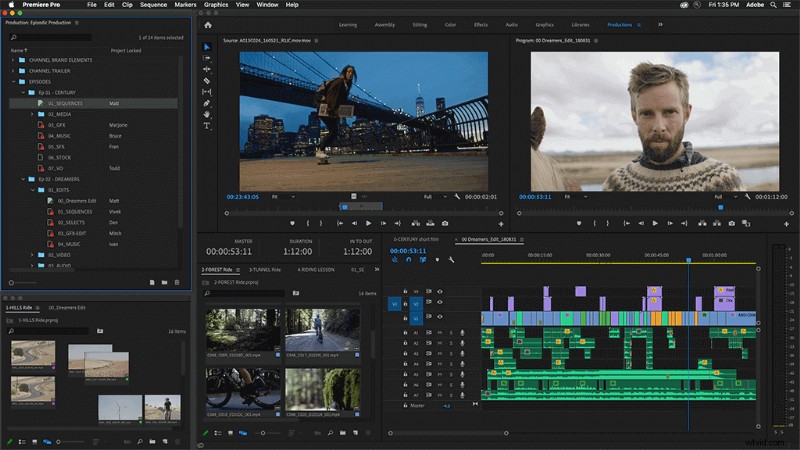
Adobe Premiere Pro
Mocný Adobe Premiere Pro je přátelská tvář pro video editory založené na Windows. Další software pro střih videa je pouhou zastávkou v konečném cíli v rámci sady Adobe Creative Suite.
Díky flexibilnímu rozhraní založenému na paletách by se vaše video prvky neztratily v křoví. Kromě toho se s nedávným vydáním stal dotykovým. Využijte naplno světelné pero, dotykové obrazovky a snižte přesnost až do posledního pixelu.
- Další informace naleznete v naší recenzi Premiere Pro
PROS
- Velký ekosystém videoaplikací
- Nejmodernější stabilizace
- Neomezené úhly křivky
- Flexibilní a přehledné rozhraní
CONS
- Žádné štítky pro média
- Některé funkce a techniky vyžadují aplikace třetích stran
7. Final Cut Pro X
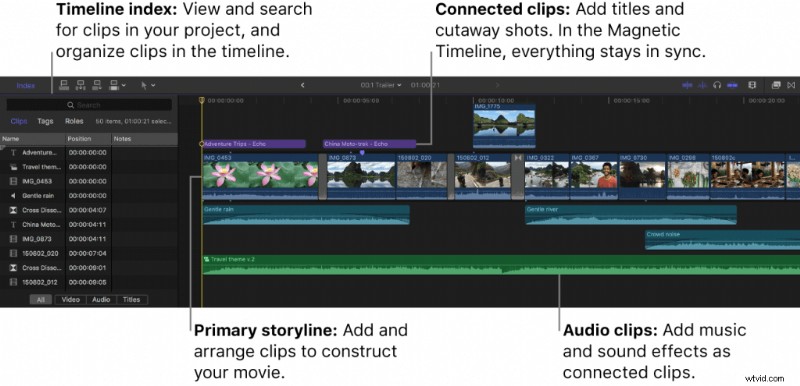
Final Cut Pro
Final Cut Pro je mnohými profesionálními tvůrci obsahu považován za svatý grál střihu videa. Software USP pro úpravu videa vytvořený společností Apple se používá opravdu snadno. Ať už jste začátečník nebo ostřílený profesionál, vše zvládnete.
Se svými nedávnými verzemi se Final Cut Pro X vyhnul tradičnímu panelu stop na časové ose. Společnost Apple, podporovaná smíšeným přijetím na cestách, to udělala restrukturalizací způsobu vytváření videí a zároveň využila výhod novějšího hardwaru.
Knihovny usnadňují kopírování aktiv, prvků pro různé projekty. Kromě toho nabízí Final Cut možnost zkopírovat konkrétní položky do nové složky při spouštění projektu.
- Další informace z naší recenze Final Cut Pro
PROS
- Magnetická časová osa
- Podpora MacBook Touch Bar a iPad Sidecar
- Jednoduché a snadno použitelné uživatelské rozhraní
- Nadřazená správa knihovny
CONS
- Chybí stabilizace pro 360stupňová videa
- Zbytečná složitost předvoleb
8. Corel VideoStudio
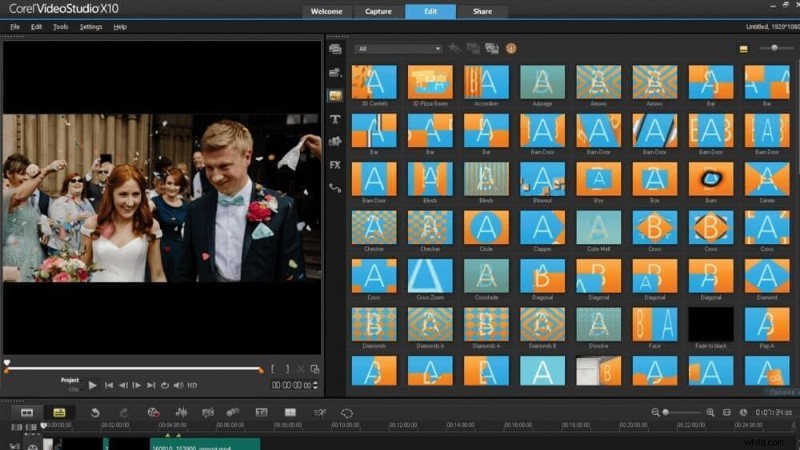
Corel VideoStudio
Video editor všech profesí, který je k dispozici pouze v systému Windows. Existují dvě verze – Ultimate a Pro. První z nich má více efektů, filtrů a přechodů a zároveň nabízí stejné základní funkce.
Začněte importovat záběry z webové kamery nebo jiné připojené kamery rychlostí 30 FPS. Pro chvíle, kdy vám funkce drag and drop připadá jako příliš mnoho práce.
Když přejdeme k rozhraní, občas to vypadá zastarale. Nechápejte mě špatně, ale uživatelské rozhraní by mohlo vyžadovat upgrade. Vyzařuje pocit z FilmForth, editoru, o kterém jsme hovořili dříve.
V sekci úprav jsou čtyři součásti – okno prohlížeče, panel knihovny, panel voleb a časová osa. Panely možností můžete najít plovoucí podle pohodlí a preferencí uživatele.
- Další informace o naší konečné recenzi Corel VideoStudio
PROS
- Poměr ceny a kvality
- Podpora více kamer se 6 kamerami
- Více než 1000 filtrů a efektů zatížení
- Vytvoření stránky videa HTML5
CONS
- Zastaralé rozhraní
- Zúžení možností rychlého pohybu
9. CyberLink PowerDirector
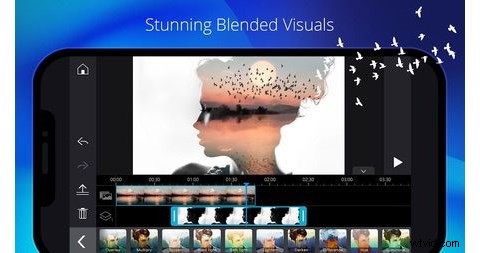
CyberLink PowerDirector
PowerDirector dělá čest svému jménu. Poskytuje vám úplnou kontrolu nad vašimi potřebami obsahu v souladu s měnícími se požadavky.
Bezproblémový, snadno použitelný software pro úpravu herního videa, který pokrývá všechny základní základy. Předpokládejme, že upravujete holá reklama nebo videa z ruky, aniž byste se poškrábali na hlavě? Pak je PowerDirector společníkem. Zkušení profesionálové a lidé, kteří chtějí vytvářet vysoce kvalitní videa, mohou zůstat u nástrojů, jako jsou Adobe Premiere Pro a Final Cut Pro X.
S PowerDirector je to všechno o minimalizaci problémů, se kterými se jeden jedinec setká při úpravách videí.
Jejich Magic Movie Wizard usnadňuje začátečníkům vytvořit video z mnoha klipů. Před publikováním videa vás provede předvolbou funkcí a nastavení v pěti jednoduchých sekcích – není třeba hledat v různých nabídkách, abyste mohli něco udělat.
V poslední fázi Průvodce filmem je možnost přístupu k plnohodnotnému editoru videa. Abychom vám poskytli širší spektrum úprav, které jsou v průvodci vynechány.
- Další informace naleznete v naší recenzi CyberLink PowerDirector 365
PROS
- Intuitivní proces úprav
- Vestavěné šablony videí
- Dobré možnosti přechodu
- Magic Movie Wizard je snadné
CONS
- Menší flexibilita nástrojů pro úpravy
- Chybí dokumentace k používání pluginů
10. Pinnacle Studio 25 Ultimate
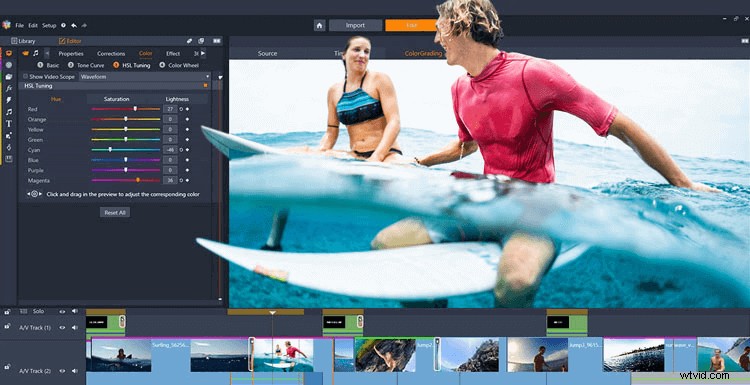
Pinnacle Studio 24
Pro laika bude Pinnacle Studio vypadat stejně jako VisualStudio od Corel. Sdílejí stejnou filozofii designu v oddělení uživatelského rozhraní. Pinnacle Studio 25 Ultimate je jednoduché a mohou jej používat uživatelé, kteří právě začínají, nejlépe v tréninku. Pro začátek byste ji nenašli přesycenou nástroji.
Import dat a videí je v tomto softwaru pro úpravu videa hračkou. Další na řadě je funkce, která stojí za zmínku-audio ducking. Sníží váš sekundární zvuk přímo pod hlavní zvukovou stopou. Nedávno přidali možnosti dekódování pomocí kodeků DVCPRO HD a XAVC. Obojí převládá mezi videokamerami a standardními natáčeními.
Přejděte dále k nástrojům, těsně nad časovou osou. Skládá se z tradičních nástrojů, které lze přizpůsobit tak, aby na špičce prstu zobrazovaly ty, které si přejete. Nově přidané efekty, přechody a šablona videa by vás měly na chvíli zabavit.
- Další informace z naší recenze Pinnacle Studio Ultimate
PROS
- Kompatibilní se standardními formáty fotoaparátů
- Flexibilní ovládací panel nástrojů
- Nástroje se snadno používají
- Vylepšený přechod, panely efektů
CONS
- Chybí efekty na profesionální úrovni
- Knihovnu je někdy obtížné třídit.
Závěr
Výběr správného softwaru pro úpravu herního videa zabere trochu času. Vyžaduje testování různých aplikací, abyste zjistili, co vyhovuje vašim potřebám.
Uživatelské rozhraní, pracovní postup a nástroje se u každého softwaru pro úpravu videa liší. Musíte si vybrat ten, který se vám bude blížit k vašemu domovu, což dlouhodobě pomáhá k efektivitě a produktivitě.
Další související články
- 16 nejlepších softwaru pro úpravu videa pro Mac:zdarma a placené
- 12 nejlepších aplikací pro výměnu tváří, které vašim fotkám dodají trochu zábavy
- 18 nejlepších editorů zpomaleného videa pro zpomalení světa
- Kompletní průvodce, jak vytvořit plynulé zpomalené video
- 15 nejlepších editorů videa s rozdělenou obrazovkou pro profesionály a začátečníky
- 24 nejlepších webových stránek pro stahování počítačových her [aktualizováno]
